我们喜欢使用wps这款软件进行图表的创建,在该软件中进行图表的创建是很方便和简单的,我们可以将自己需要的数据制作成多种不同的图表类型,该软件提供的图表类型是很丰富的,且也可以给制作好的图表进行色调的调整,你可以为图表的背景填充一个好看的颜色,也可以为图表中的数据列表进行色调的调节,让我们制作的图表更加的美观和有设计感,操作起来也十分的简单,下方是关于如何使用WPS excel更改图表色调的具体操作方法,如果你需要的情况下可以看看方法教程,希望对大家有所帮助。

1.首先,打开已经存在的图表表格页面,如图所示。

2.之后,我们将图表选中,之后点击一下【图表工具】选项卡,在工具栏中将设计图表旁边的下拉按钮点击打开。

3.随后即可打开一个窗口,在该窗口中我们需要选择一个预设系列配色。

4.随后即可选择自己喜欢的一个系列配色,那么我们的图表中的系列颜色就会被更改,如图所示。

5.此外,我们也可以在绘图工具的工具栏中,选择打开【填充】选项,为图表的背景更改一个比较好看的背景颜色即可,如图所示。

以上就是关于如何使用WPS表格更改图表色调的具体操作方法,我们可以通过以上的方法教程进行图表背景颜色和系列颜色的更改,从而让我们的图表更加的美观和好看,是一个非常简单的操作,感兴趣的话可以操作试试。
 抖音新疆摘棉花是什么梗
抖音新疆摘棉花是什么梗 Intel Core i9-12900KS多核成绩
Intel Core i9-12900KS多核成绩 抖音一个人牵狗图片制作
抖音一个人牵狗图片制作 微软首席执行官确认下一
微软首席执行官确认下一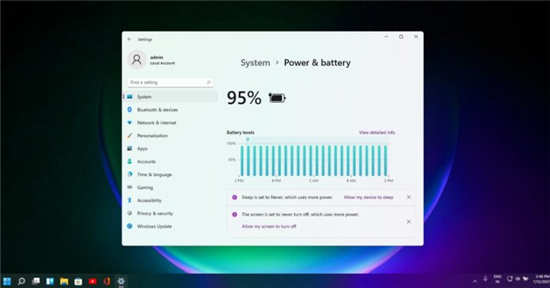 windows11为设置、服务提供
windows11为设置、服务提供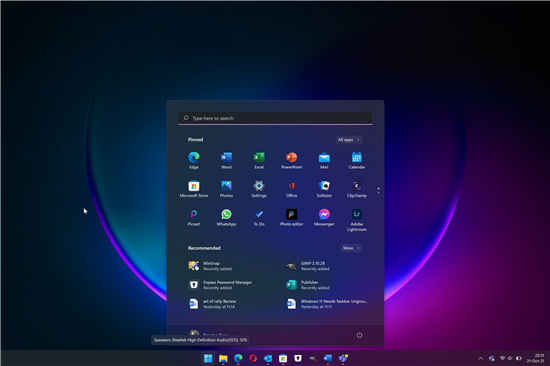 Android 应用程序也将显示在
Android 应用程序也将显示在 Windows 10零日漏洞利用:尽
Windows 10零日漏洞利用:尽 据推测Windows 11将充满弹出
据推测Windows 11将充满弹出 《英雄联盟手游》 2.6 版本
《英雄联盟手游》 2.6 版本 坎公骑冠剑迷宫35如何过
坎公骑冠剑迷宫35如何过 冒险公社最强卡牌组代码
冒险公社最强卡牌组代码 gtx1650显卡驱动安装失败解
gtx1650显卡驱动安装失败解 amd最新显卡天梯图2021年
amd最新显卡天梯图2021年 xp纯净版系统移动硬盘(G
xp纯净版系统移动硬盘(G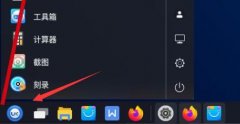 优麒麟软件安装教程
优麒麟软件安装教程 浩辰CAD看图王测量尺寸不
浩辰CAD看图王测量尺寸不 Rhino开启自动捕捉功能的操
Rhino开启自动捕捉功能的操 wps不使用公式来实现多表
wps不使用公式来实现多表 EXCEL制作员工个人当月信息
EXCEL制作员工个人当月信息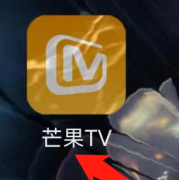 芒果TV如何查看芒果公益
芒果TV如何查看芒果公益 电脑开机黑屏有鼠标箭头
电脑开机黑屏有鼠标箭头 Wi-Fi显示未连接,但是In
Wi-Fi显示未连接,但是In 路由器怎么安装插线?安
路由器怎么安装插线?安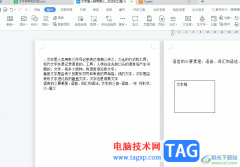
相信大部分的用户对wps软件都是很熟悉的,这是一款多功能办公软件,为用户解决了多种文件的编辑问题,让用户能够有效提升自己的编辑速度,因此wps软件吸引了不少的用户前来下载使用,当...
28442 次阅读

很多小伙伴在WPS中想要给插入的图片进行透明度调整时都会发现无法找到透明度选项,无法进行该操作。其实在WPS中,我们可以使用另一种方法来达到调整图片透明度的目的,那就是将图片作为...
32611 次阅读

系统崩溃了,电脑断电了,软件突然关闭,WPS文档找不到了怎么办?wps怎么恢复文档?下面就介绍找回WPS丢失文档,恢复文档备份的方法。wps没保存怎么恢复方法。 1、系统抽筋了、跳...
486593 次阅读

在Excel中我们经常会对数据进行各种基础的计算,比如进行求和计算,进行平均值等的计算等等,在Excel中对数据进行计算时,数字必须是正常的数值格式才能保证计算不出错。如果我们的数据...
177659 次阅读
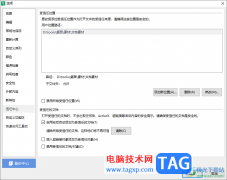
WPS是目前大家使用十分普遍的一款办公软件软件,通过该软件可以帮助小伙伴们更加方便和更加快速的进行文档的编辑处理,大家在使用的过程中常常会出现一些自己不会解决的问题,比如当你...
57018 次阅读

WPS表格是很多小伙伴都在使用的一款软件,在其中我们可以使用各种智能化的功能快速实现想要的操作,进行高效办公。如果我们希望在电脑版WPS表格中批量合并相同内容的单元格,小伙伴们知...
122621 次阅读

wps软件是许多用户很喜欢使用的一款办公软件,为用户带来了的好处是毋庸置疑的,因为在wps软件中用户可以体验到强大且实用的功能,并且这些功能有着其它热门办公软件的支持,因此wps软件...
29546 次阅读

wps软件为用户带来的好处是毋庸置疑的,因为在wps软件中的功能有着其它热门办公软件的支持,让用户可以用来编辑word文档、excel表格或是ppt演示文稿等,所以wps软件吸引了大量的用户前来下载...
28648 次阅读

wps软件是许多用户很喜欢使用的一款办公软件,在这款办公软件中用户可以体验到强大且实用的功能,而且这些功能有着其它热门办公软件的支持,因此用户可以利用wps软件来及时完成编辑工作...
23492 次阅读

wps软件是大部分用户经常使用的一款办公软件,给用户带来了许多的好处和帮助,让用户在编辑文件时能够简单轻松的解决编辑问题,因此wps软件成为了用户的必备软件,当用户在wps软件中编辑...
141142 次阅读

在WPSExcel中进行数据内容的编辑操作过程中,常常会需要进行重要数据的筛选设置,其中你可以对数据进行文字筛选、颜色筛选等,而有的小伙伴想要将数据中高于平均值的内容进行筛选出来,...
42723 次阅读

有的小伙伴在编辑WPSExcel表格文档的时候,担心自己编辑的表格内容会被别人看到,于是就会将我们编辑好的表格数据内容进行密码加密,而加密之后,想要将其取消加密的话,那么又该怎么来...
132187 次阅读

平时大家在统计数据的时候,可能都是会需要使用WPS这款办公软件进行统计操作的,通过该办公软件统计数据和汇总是十分方便的,并且在使用的过程中会通过很多的功能选项来完成自己的各种...
29896 次阅读

作为一款专业的办公软件,wps软件为用户带来了多种文件的编辑平台,吸引了不少的用户前来下载使用,当用户在wps软件中编辑演示文稿时,就可以充分利用里面的功能来完成演示效果的设置,...
48157 次阅读
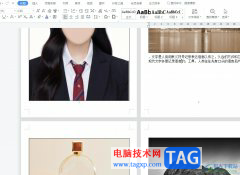
wps是一款多功能办公软件,它拥有着多种文件的编辑权利,让用户可以在不错的编辑平台上完成编辑工作,因此wps软件吸引了不少的用户前来下载使用,当用户选择在wps软件中编辑文档文件时,...
13298 次阅读